
Как да активирам и конфигурирам Wi-Fi лаптоп?
Тази статия ще ви разкаже за начините за включване и конфигуриране на Wi-Fi мрежата на лаптопа.
Навигация
- Възможно ли е да включите Wi-Fi на лаптоп с помощта на бутон?
- Включването на Wi-Fi през бутоните остава неуспешно, какво да правя?
- Как да конфигурирам Wi-Fi на лаптоп Windows 7?
- Какво трябва да се направи, за да се провери дали има драйвер на лаптоп?
- Видео: Как да активирам и деактивирам Wi-Fi безжична мрежа?
В тази статия ще кажем следното: Как да активирам и конфигурирам Wi-Fi на лаптоп?
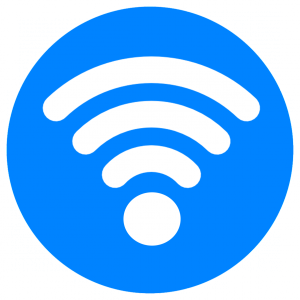
Обикновено включването на Wi-Fi безжична мрежа отнема само няколко секунди, но ако сте купили нов лаптоп, тогава е малко вероятно да е възможно да го включите след няколко секунди. В крайна сметка, както знаете, всеки производител иска да направи свои собствени корекции и иновации и прави това чрез промяна в дизайна, стила, както и местоположението на клавишите и бутоните.
Възможно ли е да включите Wi-Fi на лаптоп с помощта на бутон?
Разбира се, че е възможно и това става само с едно щракване върху ключа и кой точно необходимо е да натиснете за това, зависи от производителя Този модел на лаптоп.
Но ние дадохме списък на най-популярните производители, както и опциите за включване на Wi-Fi:
- Асус - Безжичната мрежа се включва и деактивира чрез комбиниране на клавиши Fn + f2
- На лаптопи от производители Acer и Packard Bell Това може да се направи с помощта на комбинация от ключове Fn + f3
- HP - Включването и изключването на безжичната мрежа се извършва чрез бутон за докосване, който показва антената, но някои модели изискват щракване върху щракване Fn + f12
- Леново -Можете да включите и деактивирате Wi-Fi през комбинацията от ключове Fn + f5
- Samsung - Може да се включи с помощта на комбинация от ключове Fn + f9или Fn + f12
Но все пак има модели, които имат собствен специален бутон за включване и изключване на Wi-Fi. Следователно, ако горните ключови комбинации не са ви помогнали, тогава трябва да прочетете инструкциите за използване на вашия лаптоп, където ясно ще бъдат описани методите за включване на Wi-Fi.
Включването на Wi-Fi през бутоните остава неуспешно, какво да правя?

Ако сте изследвали всички бутони на вашия лаптоп или не сте намерили подходящия бутон за включване и изключване на Wi-Fi безжичната мрежа, вероятно тази операция на модела на вашия лаптоп може да бъде извършена чрез превключване на специален бутон.
Обикновено се намира в крайната зона на лаптопа или отстрани.
Не струва нищоче търсенето на специален бутон е желателно да се произвежда в добро осветление, тъй като е много изтощено с цвета на калъфа за лаптоп или да направите тактилно търсене, след това опитайте да почувствате бутона с пръсти.
Бутонът може да има такъв надпис като Безжична връзкаили Wlanи в някои случаи той изобщо няма надписи.
Внимание! Проверете добре цялата зона и повърхността на вашия лаптоп, тъй като този бутон може дори да бъде на най-неочакваното място, например, ако модели на лаптоп, които имат превключвател, за да се включат и изключат безжичната мрежа Wi-Fi, са под капака, който Трябва да се отвори и ако лаптопът е нов, тогава развийте болтовете и след това се отворете. Ето как производителите на лаптопи „играят“ на мишката с нас, опитвайки се да скрият следващия и много важен бутон във функцията.
Как да конфигурирам Wi-Fi на лаптоп Windows 7?
Преди да започнете настройките, все още си струва уверете се, че има подходящи шофьорикоито са проектирани за правилната работа на адаптера на вашата операционна система.
Проверка за наличието на водач трябва да се извърши във всеки случай, дори когато инсталирате драйверите на звуковата карта.
Какво трябва да се направи, за да се провери дали има драйвер на лаптоп?
- На първо място, трябва да отидете на "Контролен панел"
- Тогава трябва да намерите в списъка "Успех на устройства"което обикновено е скрито в раздела "Оборудване и звук"
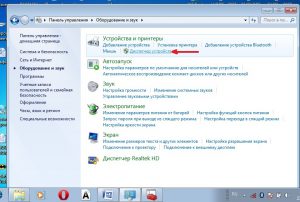
- Сега ще забележите, че се е отворил прозорец с различни устройства, но трябва да намерим и кликнем върху раздела "Мрежови адаптери". С правилната инсталация и коректност на софтуера и драйверите трябва да имате две точки, а именно Ethernet и Wi-Fi
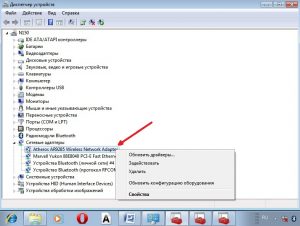
- Ако е в списъка "Мрежови адаптери" Няма смисъл Wi-fiили срещу името му, има знак «!», тогава това означава само едно нещо, което имате неправилно инсталирани драйвери или изобщо не са инсталирани
- За да инсталирате драйвери за Wi-fi, Имате нужда отидете на сайта на производителя на вашия лаптопИ намерете съответните шофьори там.
- Да премахна «!» срещу водача, трябва да щракнете на Wi-Fi с десния бутон на мишкатаи натиснете "Наслади се", Причината за това ще бъде фактът, че имате режим за спестяване на електричество, във връзка с който адаптерът не работи
- Можете да деактивирате този режим с помощта на параметъра "Управление на енергията"където е необходимо извадете маркировката от точкатакоито ще видите по -долу
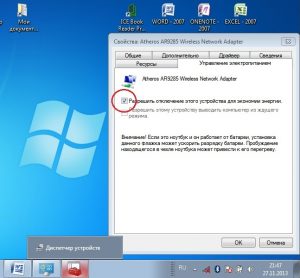
Е, сега всичко е наред с шофьорите, което означава, че работата им ще бъде свършена както трябва.
- Сега въпросът се отнася до включването на Wi-Fi адаптер. За да го включите, трябва отново да отидете на "Контролен панел", Изберете раздела "Мрежа и интернет"И след това отидете на "Интернет връзка"Където намерим "Безжична интернет връзка" и включете адаптера с помощта на десния бутон на мишката
Ако сте направили всичко правилно, тогава в лентата на задачите ще видите изображение под формата на антени, отгоре на която ще бъде изобразена „снежинка“
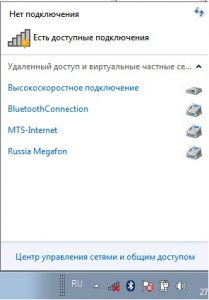
Ако мрежата има защита от парола, тогава тя ще го помоли да го представи, за да се свържете с него. Само след като въведете правилната парола, можете да се свържете със съответната мрежа.
Е, за това ще завършим днешната статия, която описва начини за включване и настройка на Wi-Fi безжична мрежа на лаптоп от различни производители, но с операционната система Windows 7.
Видео: Как да активирам и деактивирам Wi-Fi безжична мрежа?
